ШАГ 1. ВОЙДИТЕ В CRM
Войдите на портал и нажмите на ссылку CRM.
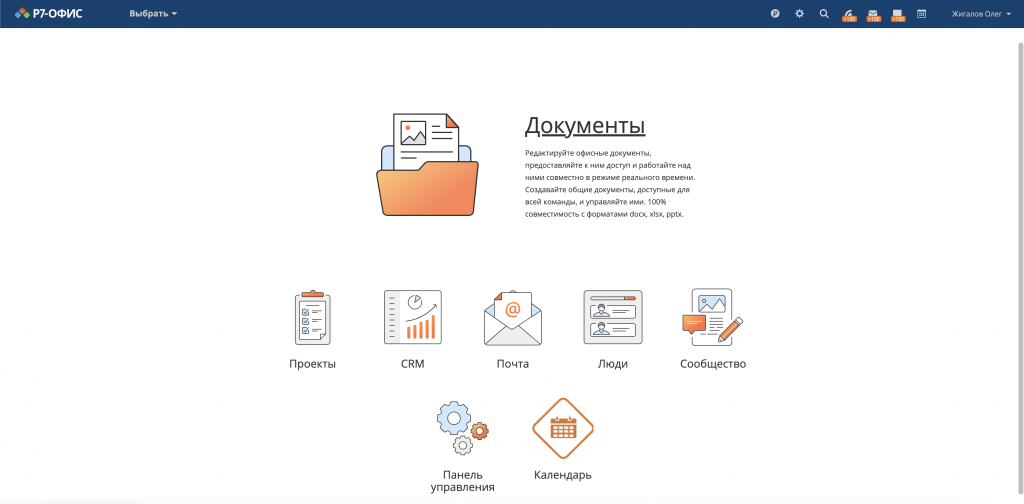
Если вы уже на портале и работаете с ним какое-то время, то для получения доступа к модулю CRM с любой страницы портала откройте выпадающий список в левом верхнем углу страницы и выберите соответствующую опцию.
Шаг 2. Создайте возможную сделку
Нажмите на кнопку Создать… в левом верхнем углу и выберите из выпадающего списка опцию Возможная сделка.
Откроется форма Создать новую возможную сделку. Заполните нужные поля:
- введите Название сделки;
- найдите Контакт возможной сделки — персону или компанию — в вашей клиентской базе данных ↗;
- добавьте краткое Описание;
- задайте Предполагаемую дату закрытия, используя календарь;
- определите валюту, величину и тип Бюджета этой сделки;
- выберите из выпадающего списка Ответственного за возможную сделку;
- задайте Стадию возможной сделки, используя выпадающий список. Вероятность успеха в процентах будет установлена соответственно.
Если вы хотите ограничить доступ к созданной сделке, отметьте опцию Ограничить доступ и добавьте пользователей, которым хотите предоставить доступ.
Наконец нажмите кнопку Сохранить внизу.
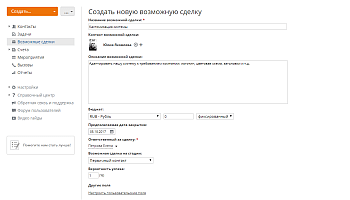
Созданная сделка будет добавлена в список Возможные сделки.
Шаг 3. Измените стадию возможной сделки
При создании возможной сделки вы можете выбрать в списке одну из доступных стадий ↗. Это поможет вам отслеживать процесс продаж. По умолчанию устанавливается стадия Первичный контакт.
Чтобы перейти на новую стадию, выберите нужную сделку из списка и щелкните по ее названию.
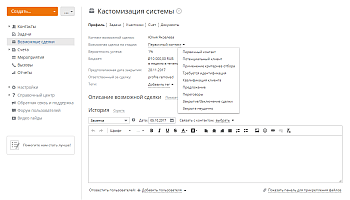
Откройте список Возможная сделка на стадии и выберите ту, которая нужна; значение вероятности успеха изменится соответственно.
Шаг 4. Поставьте задачи
Прежде чем вы закроете сделку, необходимо выполнить некоторые задачи/действия. Постановка задач — это эффективный способ выполнить всё вовремя. Вы можете использовать задачи в качестве простых напоминаний для себя или с их помощью организовать работу команды над сделкой.
Чтобы поставить новую задачу, на странице выбранной сделки переключитесь на вкладку Задачи. Нажмите на ссылку Создать задачу, если задач еще нет, или используйте кнопку Создать… в левом верхнем углу и выберите из выпадающего списка опцию Задача. Заполните форму: введите Название задачи, выберите одну из категорий задач ↗, задайте требуемый Срок выполнения (дату и время), укажите время напоминания с помощью выпадающего списка Предупредить, выберите ответственное за задачу лицо из списка Назначить на, добавьте краткое Описание.
Когда вся необходимая информация будет указана, нажмите кнопку Сохранить внизу.
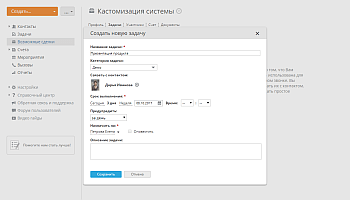
Созданная задача будет добавлена в список Задачи выбранной сделки. Когда задача будет выполнена, закройте ее прямо в списке, открыв выпадающий список рядом с названием задачи и выбрав опцию Закрыта.
Шаг 5. Управляйте участниками возможной сделки
Работая над сделкой, вы всегда можете добавить или удалить ее участников.
Чтобы добавить других участников, на странице выбранной сделки переключитесь на вкладку Участники, выберите из существующих контактов тот, который вам нужен, — персону или компанию — вводя их в поле поиска. Выбранный контакт будет добавлен в список Участники.
Для удаления участника из списка нажмите на значок ![]() справа от участника, которого вы хотите удалить, и выберите из выпадающего списка опцию Отвязать контакт.
справа от участника, которого вы хотите удалить, и выберите из выпадающего списка опцию Отвязать контакт.
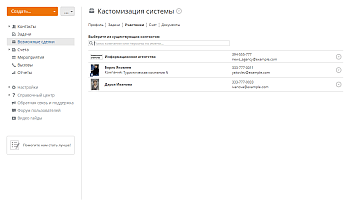
Шаг 6. Храните сопутствующую документацию
Чтобы хранить в одном месте всю документацию, относящуюся к сделке, используйте вкладку Документы на странице выбранной сделки. Здесь вы можете:
- создать новый документ, таблицу или презентацию, нажав на ссылку Новый файл и выбрав из списка тип файла;
- отредактировать существующий документ, нажав на значок Редактирования, который появится справа от нужного документа, если вы наведете курсор мыши на его строку;
- загрузить документы с жесткого диска, нажав на ссылку Загрузить файл;
- скачать существующий документ на жесткий диск, используя значок Загрузить, который появится справа от нужного документа, если вы наведете курсор мыши на его строку.
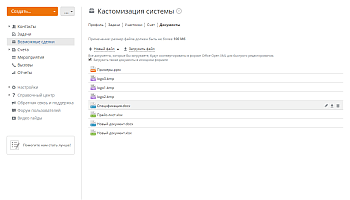
Шаг 7. Отслеживайте историю
Все выполненные задачи/действия, связанные с выбранной сделкой, отображаются на вкладке Профиль, где их можно отследить.
Здесь можно не только просмотреть информацию о выполненных задачах, загруженных документах, отправленных/полученных письмах и т.д., но и добавить некоторые события, связанные с этой сделкой: заметка, электронная почта, звонок, встреча. Выберите тип события из списка, определите его дату, добавьте описание и нажмите кнопку Добавить это событие.
Чтобы оповестить других пользователей о созданном событии, нажмите ссылку Добавить пользователя и выберите нужных пользователей из списка, прежде чем добавить это событие.
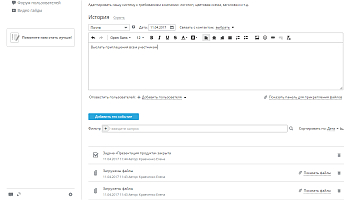
Все выбранные пользователи получат оповещение о новом добавленном событии.
Шаг 8. Генерируйте отчеты
Чтобы получить отчет по возможным сделкам и оценить продуктивность работы менеджеров, нажмите на ссылку Отчеты на левой боковой панели и выберите в открывшемся списке тип отчета Возможные сделки по менеджерам. Этот отчет наглядно представляет общий объем работы по выигранным и упущенным возможным сделкам за указанный период времени для определенных менеджеров.
Теперь надо указать, что именно требуется включить в отчет, настроив его параметры:
- задайте нужный Период времени,
- выберите Менеджеров, продуктивность работы которых требуется оценить (можно выбрать всех пользователей портала, или всех сотрудников определенной группы, или несколько пользователей из разных отделов).
После того как все параметры будут заданы, нажмите на кнопку Сгенерировать отчет.
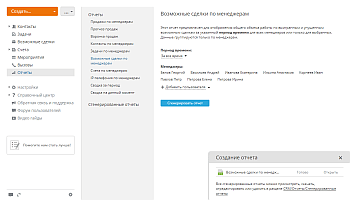
После того как отчет будет сгенерирован, нажмите на ссылку Открыть в правом нижнем углу, чтобы просмотреть отчет. Файл откроется в онлайн-редакторе электронных таблиц, и в случае необходимости вы сможете отредактировать его, распечатать или скачать.
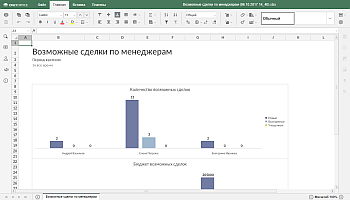
Вы также можете генерировать другие типы отчетов, например, Прогноз продаж, Воронка продаж и другие. Все сгенерированные отчеты доступны в списке Сгенерированные отчеты раздела Отчеты, где их можно отредактировать, скачать или удалить, используя соответствующие иконки рядом с нужным файлом.
Шаг 9. Удалите возможную сделку
Для удаления возможной сделки найдите ее в списке Возможные сделки, нажмите на значок ![]() справа и выберите из выпадающего списка опцию Удалить возможную сделку.
справа и выберите из выпадающего списка опцию Удалить возможную сделку.
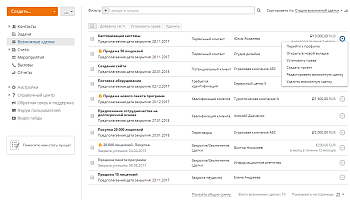
Возможная сделка и вся связанная с ней информация будет удалена из системы.








